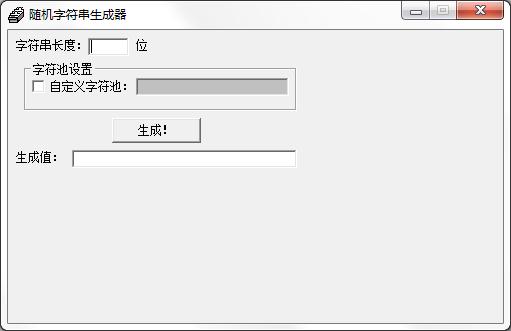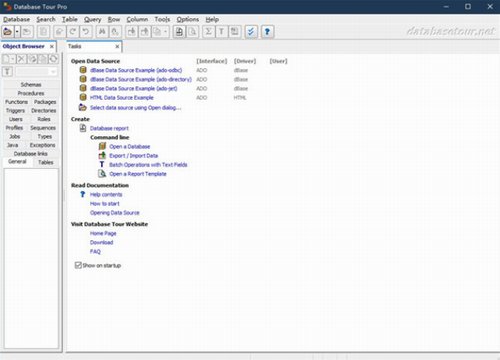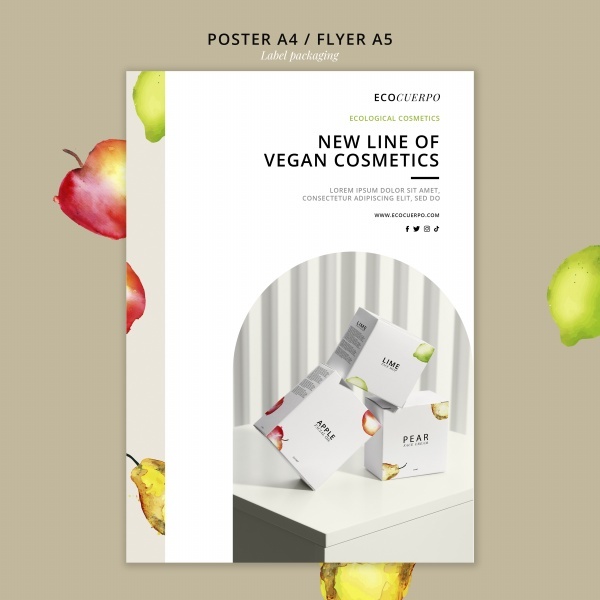VMware tools下载官方最新版下载
VMware tools是VMware虚拟机里的增强工具,安装了VMware tools可以让虚拟机更好用,VMware ToolsVMware分享的增强虚拟显卡和硬盘性能、以及同步虚拟机与主机时钟的驱动程序。VMwareTools可实现真机与虚拟机直接拖放文件,实现无缝操作,知识兔让你的虚拟机更加流畅运行。知识兔特别分享VMware tools下载官方原版。
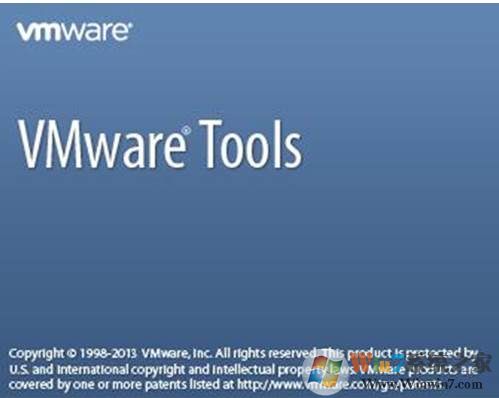
VMWare Tools安装教程:
如果知识兔虚拟机没有安装系统,“VMware Tools”是安装不上的,所以安装VMware Tools之前必须保证你已经安装了vmware
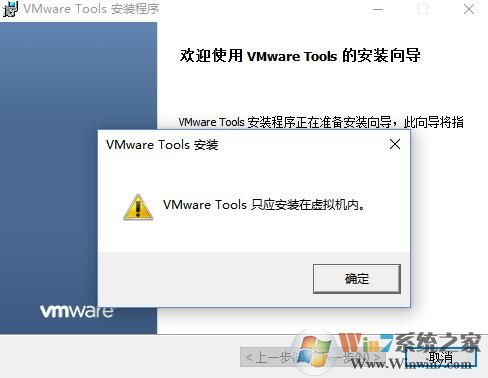
1、把你的VMware开机,正常进入虚拟的windows操作系统中。然后知识兔选择虚拟机菜单上的“虚拟机->安装 VMware Tools”菜单
2、正常情况下,软件会自动加载windows的VMware Tools的镜像文件(windows.iso),并自动启动安装程序。
3、如果知识兔你的虚拟机未能自动加载镜像文件,知识兔可以打开“虚拟机”-“设置”-“硬件(CD/DVD)”手动加载windows.iso文件,然后知识兔回到虚拟机系统,刷新一下,光驱盘符就会显示已经加载的镜像文件了。
4、知识兔双击光驱盘即可启动VMware Tools安装程序(也可以打开光驱盘符,运行里面的setup.exe程序)
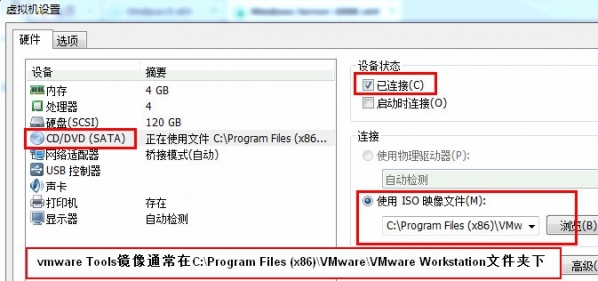
linux系统安装vmware Tools(下面以CentOS为例):
1、打开VMware Workstation虚拟机,开启CentOS系统
虚拟机-安装VMware Tools
登录CentOS终端命令行
2、mkdir /media/mnt #新建挂载目录
mount /dev/cdrom /media/mnt/ #挂载VMware Tools安装盘到/media/mnt/目录
cd /media/mnt/ #进入安装目录
ll #查看
cp VMwareTools-8.8.1-528969.tar.gz /home #复制文件到/home目录
3、tar -zxvf VMwareTools-9.6.2-1688356.tar.gz #解压(VMwareTools-9.6.2-1688356.tar.gz这个名称不同的版本是不同的,这里是以VMware 10.03的版本为例)
cd vmware-tools-distrib #进入文件目录
./vmware-install.pl #安装
一直按enter即可
最后,重启服务器,VMwareTools安装成功。
PS:网盘分享vmware Tools 10~14的全系列版本,大家根据自己的 vmware版本选择下载。
下载仅供下载体验和测试学习,不得商用和正当使用。